6 mejores soluciones para Apple Music que no se muestra en la pantalla de bloqueo del iPhone
Miscelánea / / December 05, 2023
La aplicación Apple Music es el reproductor de música predeterminado para los usuarios de iPhone. Con el lanzamiento de iOS 17, llega la aplicación de streaming Apple Music con varias características nuevas, como canciones que se desvanecen. La mejor parte es que, como todas las aplicaciones, puedes controlar la reproducción de música desde la pantalla de bloqueo de tu iPhone.
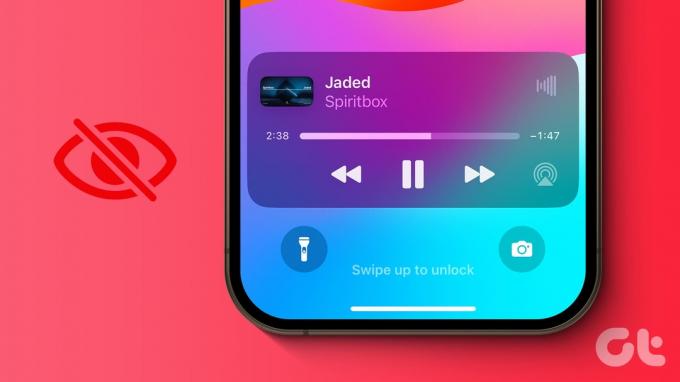
Algunos usuarios se quejan de no poder controlar la reproducción de canciones desde la pantalla de bloqueo de su iPhone. En caso de que usted también esté enfrentando lo mismo, estas son las mejores soluciones que funcionan para arreglar que Apple Music no se muestre en la pantalla de bloqueo del iPhone.
1. Verifique la configuración de notificación de la pantalla de bloqueo
Si el reproductor Apple Music no aparece en la pantalla de bloqueo de su iPhone, comience verificando si las notificaciones de la pantalla de bloqueo están habilitadas. Así es cómo.
Paso 1: Abra la aplicación Configuración y seleccione Notificaciones.

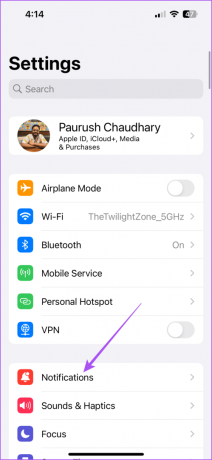
Paso 2: Desplácese hacia abajo y seleccione Música.

Paso 3: Compruebe si la alerta de pantalla de bloqueo está habilitada.

Etapa 4: Cierre Configuración y use Apple Music para verificar si el problema está resuelto.

Consulta nuestra publicación si experimentas retraso de la pantalla de bloqueo en tu iPhone.
Puedes ocultar los widgets de la pantalla de bloqueo y hacerlos inaccesibles cuando tu iPhone está bloqueado. Esta función es parte de la configuración de Face ID y Código de acceso en su iPhone. Entonces, si Apple Music aún no funciona en tu pantalla de bloqueo, debes verificar si la opción para ver widgets está habilitada.
Paso 1: Abra la aplicación Configuración y seleccione Face ID y Código de acceso.

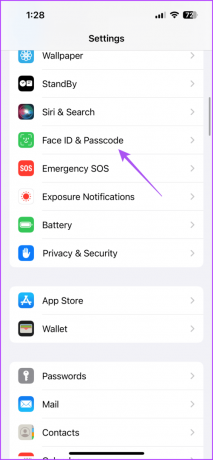
Paso 2: Ingrese la contraseña de su iPhone para autenticarse.
Paso 3: Desplácese hacia abajo y verifique si la opción de widgets de pantalla de bloqueo está habilitada.

Etapa 4: Cierra Configuración y comienza a usar Apple Music para comprobar si el problema está resuelto.

También puedes leer nuestro post si Face ID no funciona en tu iPhone.
3. Desactivar el modo de enfoque
Cuando activa el modo de enfoque en su iPhone, restringe la aparición de todo tipo de notificaciones de aplicaciones en la pantalla de bloqueo de su iPhone. Eso también incluye el widget de control de reproducción de Apple Music. Sugerimos deshabilitar el modo de enfoque si Apple Music no se muestra en la pantalla de bloqueo de su iPhone.
Paso 1: En la pantalla de inicio de su iPhone, deslícese hacia abajo desde la esquina superior derecha para acceder al Centro de control.
Paso 2: Toque Enfoque para desactivar su modo de enfoque.

Puede eliminar su modo de enfoque con los siguientes pasos.
Paso 1: Abra la aplicación Configuración y seleccione Enfoque.


Paso 2: Toque el modo de enfoque que desea eliminar.
Paso 3: Desplácese hacia abajo y toque Eliminar foco.
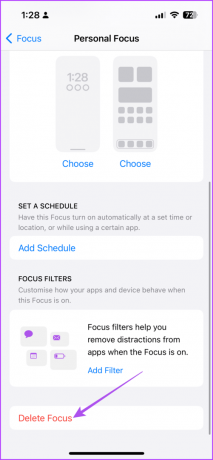
4. Forzar el cierre y reiniciar Apple Music
Una solución básica pero efectiva es forzar el cierre y reiniciar Apple Music en tu iPhone. Esto le dará a la aplicación un nuevo comienzo.
Paso 1: En la pantalla de inicio, deslice hacia arriba y mantenga presionado para revelar las ventanas de la aplicación en segundo plano.
Paso 2: Desliza el dedo hacia la derecha para buscar Apple Music y deslízalo hacia arriba para eliminar la aplicación.

Paso 3: Reinicie Apple Music y compruebe si el problema está resuelto.

5. Borrar caché de música de Apple
Su iPhone recopila el caché de aplicaciones para mejorar la capacidad de respuesta y reducir los tiempos de carga del contenido de las aplicaciones. También puedes intentar borrar el caché de Apple Music en tu iPhone si aún tienes el problema. Tendrás que iniciar sesión nuevamente y dar algo de tiempo para sincronizar tu biblioteca nuevamente después de seguir este paso. Puedes consultar nuestra publicación para aprender. cómo borrar el caché de Apple Music.
6. Actualizar la aplicación Apple Music
Si ninguna de las soluciones funciona, le sugerimos que actualice la aplicación Apple Music en su iPhone. Para hacer esto, necesitas instalar una nueva versión de iOS en tu modelo de iPhone.
Paso 1: Abre la aplicación Configuración en tu iPhone.

Paso 2: Desplácese hacia abajo y toque General.

Paso 3: Toque Actualización de software e instálela si hay una disponible.

Etapa 4: Después de eso, abre Apple Music y comprueba si el problema está resuelto.
Controlar la reproducción de música desde la pantalla de bloqueo
Controlar la aplicación Apple Music desde la pantalla de bloqueo le evita desbloquear el iPhone. Estas soluciones ayudarán si Apple Music no aparece en la pantalla de bloqueo de su iPhone. Eso te ayudará a controlar la reproducción con Apple Music y localizar tus canciones favoritas. Si no puede encontrarlos, consulte nuestra guía cuando esté No puedo buscar canciones en Apple Music en iPhone.
Última actualización el 05 de octubre de 2023
El artículo anterior puede contener enlaces de afiliados que ayuden a respaldar a Guiding Tech. Sin embargo, no afecta nuestra integridad editorial. El contenido sigue siendo imparcial y auténtico.

Escrito por
Paurush incursiona en iOS y Mac mientras realiza encuentros cercanos con Android y Windows. Antes de convertirse en escritor, produjo vídeos para marcas como Mr. Phone y Digit y trabajó brevemente como redactor publicitario. En su tiempo libre satisface su curiosidad por las plataformas y dispositivos de streaming como Apple TV y Google TV. Los fines de semana, es un cinéfilo de tiempo completo que intenta reducir su interminable lista de vigilancia, a menudo prolongándola.



